Cum să remediați problema ecranului de încărcare infinit Skyrim?

Aflați metode eficiente pentru a rezolva problema frustrantă a ecranului de încărcare infinit Skyrims, asigurând o experiență de joc mai fluidă și neîntreruptă.
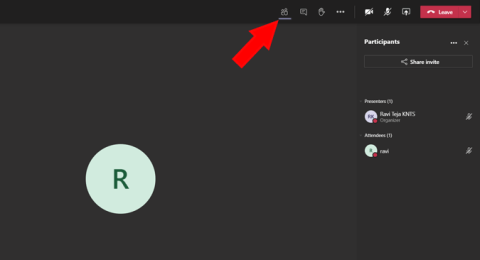
Odată cu actualizarea recentă a Teams , Microsoft a adăugat o nouă caracteristică numită Spotlight, care permite prezentatorului să-și blocheze videoclipul ca vizualizare principală pentru fiecare participant la apel. Deci, să vedem despre ce este caracteristica Spotlight pe Microsoft Teams, cum o puteți utiliza și diferitele lucruri pe care ar trebui să le știți când utilizați această funcție în timpul unei întâlniri pe Teams.
Citiți: Sfaturi și trucuri pentru desktop Microsoft Teams pentru o mai bună comunicare
Cum este diferit Spotlight de Pinning
Participantul de fixare permite unei singure persoane să fixeze pe cineva pentru fluxul video principal. Cu toate acestea, cu Spotlight, un prezentator își poate bloca videoclipul ca vizualizare principală pentru fiecare participant la apel. Această caracteristică este utilă în special în situații precum seminarii și prezentări.
Oricum, poți pune în evidență pe cineva doar atunci când ești prezentatorul întâlnirii. Puteți fi prezentatorul atunci când începeți să organizați întâlnirea. Echipele suportă și mai mulți prezentatori, îi puteți adăuga cu ajutorul acestui tutorial de la Microsoft.
Cum să utilizați Spotlight în Microsoft Teams Meetings
Pentru a evidenția pe cineva din Teams, mai întâi lansați Teams Desktop Client, deoarece această caracteristică nu este încă disponibilă pe versiunea web a Microsoft Teams și alăturați-vă întâlnirii ca prezentator. În interiorul ecranului întâlnirii, faceți clic pe butonul Afișați participanții din bara de sus. Aceasta va deschide bara laterală a participanților cu lista de participanți disponibili la întâlnire.
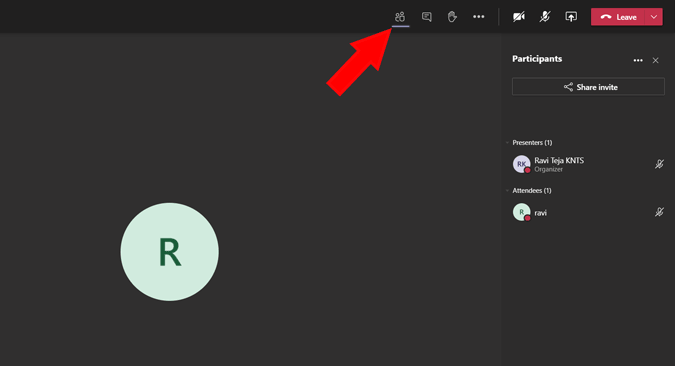
Găsiți numele participantului pe care doriți să-l evidențiați pentru toată lumea și faceți clic pe meniul cu trei puncte de lângă nume. În meniul drop-down, selectați opțiunea numită Spotlight.
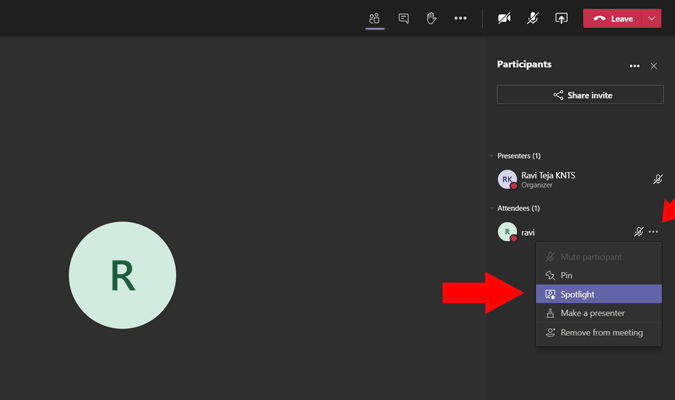
Acest lucru va evidenția fluxul video selectat pentru toată lumea. Cel pe care l-ați evidențiat va primi, de asemenea, o notificare spunând „Videoclipul dvs. este evidențiat pentru toată lumea din întâlnire”.
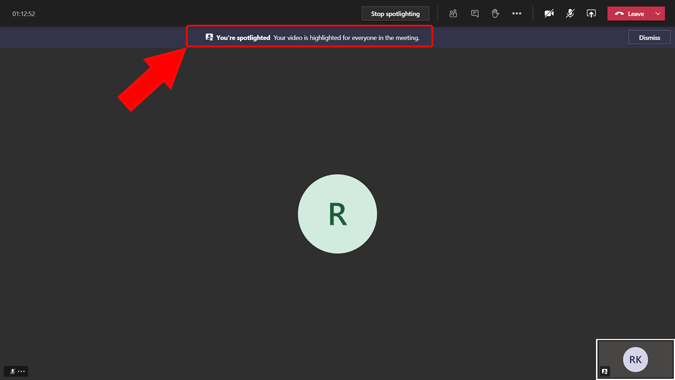
De asemenea, puteți verifica pictograma Spotlight de lângă numele sugerează că sunt evidențiate.
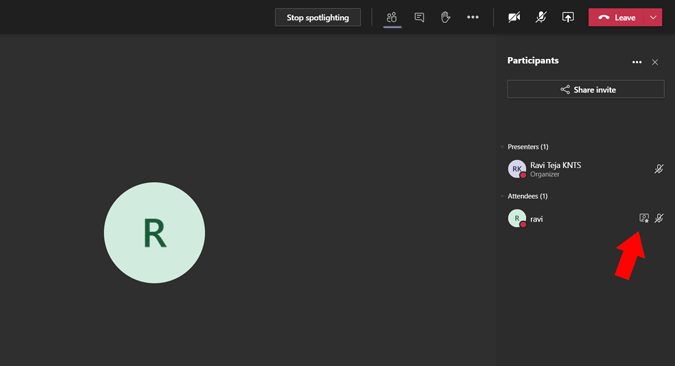
Pentru a opri reflectarea, faceți clic pe butonul „Opriți reflectarea” din bara de sus.
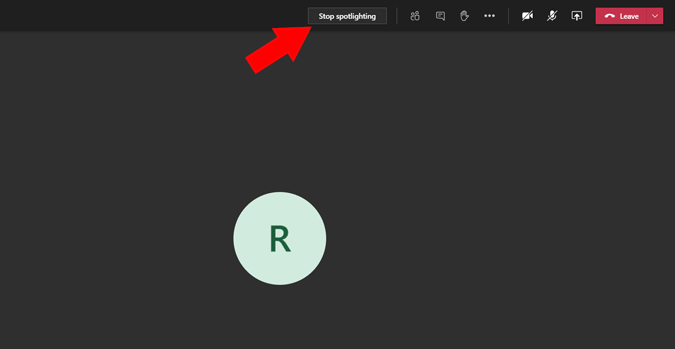
În mod similar, vă puteți pune în evidență doar făcând clic pe meniul cu trei puncte de lângă numele dvs. și selectând opțiunea „Spotlight me”.
Puteți începe sau opri reflectarea dacă nu sunteți prezentator?
Nu puteți porni sau opri lumina reflectoarelor dacă nu sunteți prezentator. Dar aveți capacitatea de a opri lumina reflectoarelor cu o singură condiție. Dacă prezentatorul a activat lumina reflectoarelor asupra ta. Aveți opțiunea de a opri reflectarea făcând clic pe butonul „Opriți reflectarea” din bara de sus.
Încheierea
De acum, nu puteți înregistra întâlnirea cu această funcție de reflectare. Chiar dacă ați activat Spotlight în timpul înregistrării, veți obține doar o vizualizare normală a videoclipului înregistrat. Aceasta poate fi o eroare sau o mișcare intenționată, dar o puteți considera o avertizare, deoarece nu puteți înregistra ceea ce vă uitați. Oricum, soluția ușoară este să le fixați înainte de a le pune în lumină. Deoarece opțiunea de înregistrare înregistrează funcția de fixare, puteți imita cu ușurință caracteristica reflectoarelor.
Aflați metode eficiente pentru a rezolva problema frustrantă a ecranului de încărcare infinit Skyrims, asigurând o experiență de joc mai fluidă și neîntreruptă.
Nu pot lucra brusc cu ecranul meu tactil pentru reclamație HID. Nu știu ce mi-a lovit computerul. Dacă ești tu, iată câteva remedieri.
Citiți acest ghid complet pentru a afla despre modalități utile de a înregistra seminarii web live pe computer. Am împărtășit cel mai bun software de înregistrare a webinarului și instrumente de înregistrare a ecranului superior și de captură video pentru Windows 10, 8, 7.
Ați făcut clic accidental pe butonul de încredere din fereastra pop-up care apare după conectarea iPhone-ului la un computer? Doriți să nu aveți încredere în acel computer? Apoi, parcurgeți articolul pentru a afla cum să nu aveți încredere în computerele pe care le-ați conectat anterior la iPhone.
Vrei să știi cum poți reda în flux Aquaman chiar dacă nu este disponibil în țara ta pentru streaming? Citiți mai departe și până la sfârșitul postării, vă veți putea bucura de Aquaman.
Aflați cum să salvați cu ușurință o pagină web ca PDF și să descoperiți diverse metode și instrumente pentru conversia conținutului web în fișiere PDF portabile pentru acces offline și partajare.
Adăugați note la documentele dvs. PDF - Acest ghid cuprinzător vă va ajuta să adăugați note la un document PDF cu diferite metode.
Acest blog va ajuta utilizatorii să descarce, să instaleze și să actualizeze driverul Logitech G510 pentru a se asigura că pot utiliza pe deplin funcțiile acestei tastaturi Logitech.
Explorați pașii de depanare și metodele dovedite pentru a rezolva problemele întârziate în Rainbow Six Siege, asigurând o experiență de joc mai fluidă și mai plăcută
Acest blog îi va ajuta pe jucători să schimbe regiuni în League of Legends și să joace din diferite regiuni de pe tot globul.








